Nastavení modulu (agendy) Adresář
Obsah:
- Zobrazení informací o kontaktu při vložení
- Seznam kontaktů rozšířený o sloupec Název
- Upozorňovat na dluhy v dokladech
- Zařazení osoby do zvolené knihy
- Nastavení složky záznamů agendy Adresář
- Zakázat duplicitní IČO
- Kontrolovat správnost DIČ
- Nastavit autorizační klíč Merk
- Nastavit přístup ke Creditchecku
- Oprávnění k agendě Adresář
- Šablony pro založení nového záznamu Kontakt ve Variu Online
- Související dokumenty
 Pro hledání informací na stránce použijte
Pro hledání informací na stránce použijte  nebo stránku pro hledání.
nebo stránku pro hledání.
Obrazová dokumentace je ilustrační, neslouží jako závazný příklad nastavení.
Zobrazení informací o kontaktu při vložení
V Možnostech modulu Adresář (obr. 1a) lze nastavit, aby při vložení kontaktu do dokladu (platí i pro modul Prodejna) se zobrazila libovolná hodnota z detailu kontaktu (obr. 1b).
Nastavení pro Adresář umožňuje zadat více než jedno pole. Pokud požadujete zobrazení více údajů naráz, zadejte do pole Při vložení zobrazit pole (obr. 1a) názvy těchto polí oddělené středníkem.
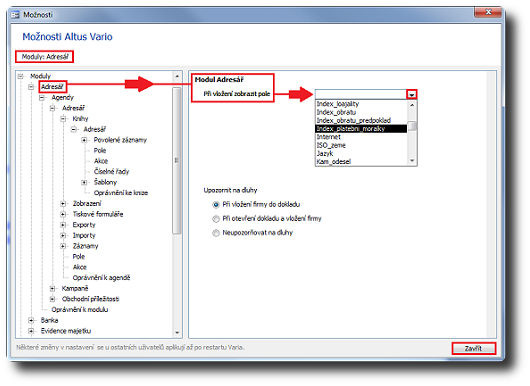
Obrázek 1a: Dialog Možnosti Vario pro modul Adresář.
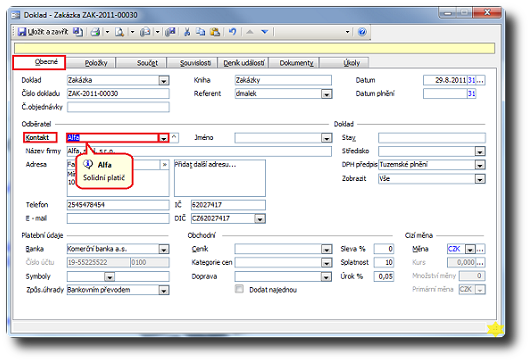
Obrázek 1b: Dialog Doklad, karta Obecné a zobrazení informace o indexu platební morálky při vložení kontaktu.
Seznam kontaktů rozšířený o sloupec Název
V detailu dokladu lze vybírat odběratele nebo dodavatele z rozbalovacího seznamu Kontakt. Seznam obsahuje jeden sloupec s identifikátorem kontaktu. Většina uživatelů používá jako identifikátor název firmy nebo jméno osoby. V některých případech se používá jako identifikátor číslo nebo nějaký kód, který uživateli nic neříká. Stejný princip platí pro seznam výběru kontaktu u adresy pro doručení zboží.
Pro snadnější orientaci v uvedených seznamech lze v nastavení agendy Adresář (obr. 2a) zapnout funkci  Zobrazovat název kontaktu v seznamech na dokladu, která aktivuje zobrazení sloupce Název kontaktu. Po zvolení této možnosti budou výše uvedené seznamy (včetně Prodejny) obsahovat druhý sloupec s názvem kontaktu (obr. 2b).
Zobrazovat název kontaktu v seznamech na dokladu, která aktivuje zobrazení sloupce Název kontaktu. Po zvolení této možnosti budou výše uvedené seznamy (včetně Prodejny) obsahovat druhý sloupec s názvem kontaktu (obr. 2b).
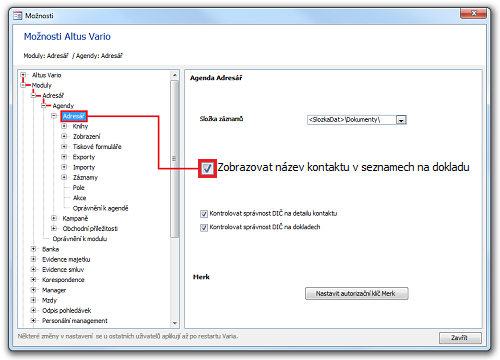
Obrázek 2a: Dialog Možnosti Vario a funkce Zobrazovat název kontaktu v seznamech na dokladu.
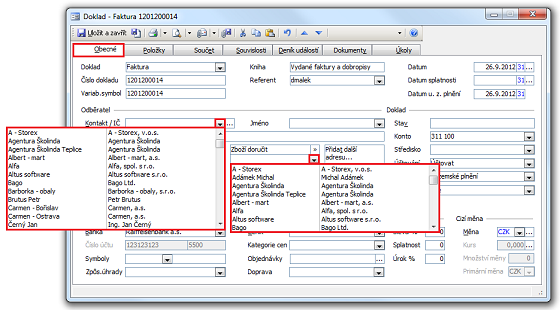
Obrázek 2b: Dialog Doklad, seznam Kontakt a seznam výběru kontaktu u adresy pro doručení zboží.
Upozorňovat na dluhy v dokladech
Při vložení kontaktu (firmy) do dokladu se zobrazí „žluté” upozornění na dluhy kontaktu (pokud existují). Toto upozornění se nezobrazuje při otevření dokladu, ve kterém už kontakt vyplněný je (výchozí nastavení).
Dlužné částky se zjišťují jak za daný kontakt, tak za související pobočky, osoby, za centrálu a za skupinu firem. Kontrola dluhů kontaktu zahrnuje:
- i nesplacené splátky z platebního kalendáře (také na detailu dokladu),
- též neuhrazené přijaté dobropisy.
Změnit výchozí nastavení zobrazení upozornění na dluhy lze v možnostech modulu Adresář (obr. 3).
K dispozici jsou tyto volby:
 Při vložení firmy do dokladu
Při vložení firmy do dokladu
(toto nastavení je výchozí, stejné jako dosud, tzn., že upozornění se nezobrazuje při otevření dokladu, ve kterém už kontakt vyplněný je).
 Při otevření dokladu a vložení firmy
Při otevření dokladu a vložení firmy
(volba bude zobrazovat upozornění při každém otevření dokladu).
 Neupozorňovat na dluhy
Neupozorňovat na dluhy
(kontroly dluhu zcela vypnete, což se hodí například pro zrychlení práce s doklady. Upozornění na výši kreditu a neplatné IČO se při vložení kontaktu na doklad nadále zobrazuje).
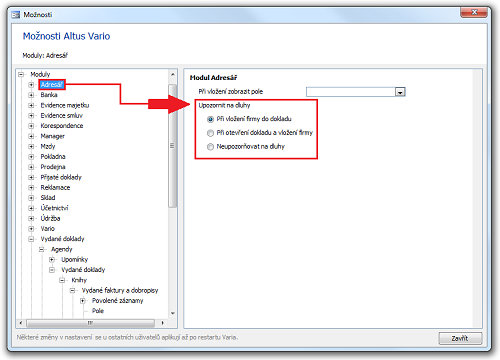
Obrázek 3: Dialog Možnosti Vario a nastavení zobrazení upozornění na dluhy kontaktu.
Zařazení osoby do zvolené knihy
Přejete-li si každý nový kontakt na kartě Osoby automaticky umístit do určité knihy, lze ji předem zvolit. Podrobnosti k nastavení naleznete v dokumentu Karta Osoby – Kontakt.
Nastavení složky záznamů agendy Adresář
V dialogu Možnosti Vario, v poli Složka záznamů vyberte přednastavenou cestu nebo zapište vlastní cestu ke složce záznamů (viz dokument Složka pro ukládání dokumentů/záznamů).
Zakázat duplicitní IČO
Kontrola se zapíná pro každou knihu agendy Adresář zvlášť. Abyste zamezili vytvoření záznamu Kontakt se stejným IČO, jako má jiný záznam v knize agendy Adresář, zaškrtněte tuto volbu. Při pokusu uložit záznam Kontakt s duplicitním identifikačním číslem vás systém o této skutečnosti informuje a dokud identifikační číslo nezměníte (nesmažete), nelze nový záznam Kontakt uložit. Tuto funkci lze využít i při zakládání nových záznamů do knih adresáře pomocí průvodce Údaje kontaktu z rejstříků MFČR (Nový záznam).
Jestliže nebude kontrola duplicity IČO zapnutá, záznam s duplicitním IČO systém vytvoří a do názvu kontaktu v poli Zařadit jako zapíše pořadové číslo, například „Czech software (1)”.
Kontrolovat správnost DIČ
V nastavení agendy Adresář (obr. 4) můžete zapnout ověřování správnosti zadaného daňového identifikačního čísla (pro každou účetní jednotku samostatně). Kontrolu využijete:
- v detailu kontaktu při zadávání DIČ (včetně dialogu Naše firma),
- v dialogu Doklad při vložení kontaktu,
- při ruční editaci DIČ.
Při špatně zadaném DIČ nebo při neúspěšném pokusu o ověření se zobrazí varování „Zkontrolujte si správnost DIČ” v podobě žlutého řádku v záhlaví dokladu nebo kontaktu.

Kontrola využívá dat z českého rejstříku plátců DPH a evropského rejstříku plátců DPH VIES. Ověření DIČ subjektů z jiných zemí není možné kvůli absenci centrálního rejstříku.
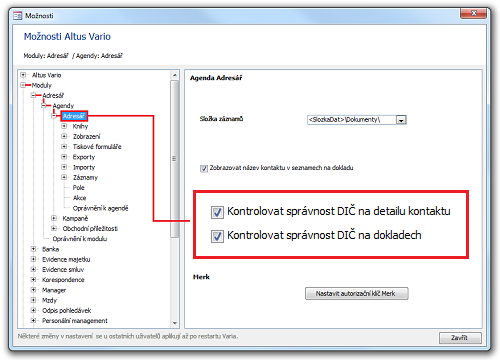
Obrázek 4: Dialog Možnosti Vario a nastavení kontroly správnosti DIČ v agendě Adresář.
Nastavit autorizační klíč Merk
Použití služby Merk (obr. 2a) popisujeme v dokumentu Karta Obecné – Registrace Merk.
Nastavit přístup ke Creditchecku
Ověřování kredibility, resp. analýza dat firem v ČR a SK probíhá pomocí služby společnosti Creditcheck, která analyzuje creditrisk data z mnoha zdrojů, například ze zdravotních pojišťoven, katastru nemovitostí, insolvenčního rejstříku či obchodního rejstříku. Výsledkem je prověření kredibility znázorněné jednoduchými symboly signalizujícími stav dané společnosti.
Jestliže chcete používat nástroj pro ověřování kredibility kontaktů – Creditcheck, postupujte takto:
- Otevřete dialog Možnosti Varia: Moduly: Adresář / Agendy: Adresář / Nastavit přístup Creditcheck (obr. 5).
- Otevře se dialog Nastavení Creditcheck (obr. 5).
- Bezplatně se zaregistrujte do Creditchecku.
- Registrace se provede klepnutím na odkaz uvedený pod Registrační formulář v dialogu Nastavení Creditcheck (obr. 5).
- Při registraci je vhodné vyplnit pole Podnikový systém volbou Altus Vario. (Poznámka: volba „Altus Vario” se může v čase změnit. Kontaktujte nás).
- Do dialogu Nastavení Creditcheck (obr. 5) vyplňte přihlašovací jméno, heslo a hashcode (hashcode si stáhnete po příhlášení do webové aplikace Creditcheck z Nastavení uživatele).
- Poznámka: Hashcode se použije při zobrazení detailu ve webové aplikaci.
- Poznámka: Jméno a heslo se použije při stažení stavu firmy (semafor).
Aby služba ve Variu fungovala, je třeba splnit následující podmínky:
- Pro zajištění komunikace Varia se serverem je třeba mít instalovanou podporu prostředí .Net.
- Pro funkční kontrolu kredibility musí být zadán údaj IČO kontrolovaného kontaktu (firmy) na kartě Obecné.
Pokud máte vše správně nastavené, v detailu záznamu Kontakt na kartě Obchodní uvidíte výsledek prověření kredibility znázorněné jednoduchými symboly (na tzv. semaforu) signalizující stav dané společnosti.
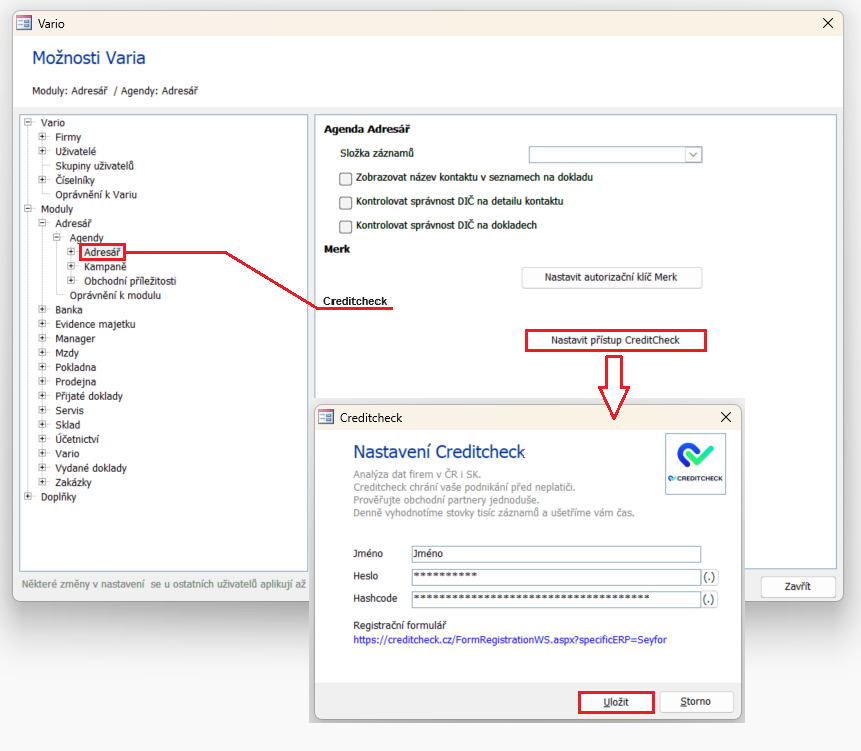
Obrázek 5: Dialog Možnosti Varia: Moduly: Adresář / Agendy: Adresář / Nastavit přístup Creditcheck / Nastavení Creditcheck.
V těchto článcích nápovědy naleznete další potřebné informace:
- Creditcheck a aktuální stav Creditchecku (karta Obchodní v detailu záznamu Kontakt)
- Karta Obecné – Údaje o kontaktu
Pokud chcete informace o stavu kontaktu stahovat automaticky hromadně, kontaktujte nás, rádi vám pomůžeme.
Oprávnění k agendě Adresář
Jestliže necháte oprávnění nenastavené, rozumí se, že přístup je povolen v plném rozsahu. Odepření oprávnění používejte zcela výjimečně. Uvědomte si, že jakmile u objektu nastavíte jakékoli oprávnění, mají k němu přístup pouze uživatelé s nastaveným oprávněním. Podrobnosti o tématu popisujeme v článku nápovědy Nastavení oprávnění.
Za zmínku stojí oprávnění na změnu bankovních spojení (obr. 6). Toto oprávnění povoluje/zakazuje editaci všech údajů na kartě Banky v detailu kontaktu, ale také v dialogu Naše firma.
- Pokud chcete omezit oprávnění některým uživatelům na úpravy bankovních spojení u vašich zákazníků, můžete přidělit oprávnění pouze vybraným důvěryhodným uživatelům.
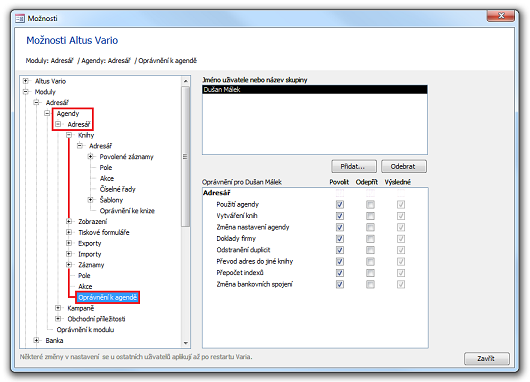
Obrázek 6: Dialog Možnosti Vario a nastavení oprávnění k agendě Adresář.
Šablony pro založení nového záznamu Kontakt ve Variu Online
Vytvořte šablony typů záznamů v možnostech knihy Adresář/Šablony pro:
Šablony pro Vario Online musí obsahovat pole Typ záznamu a Typ kontaktu (obr. 7).
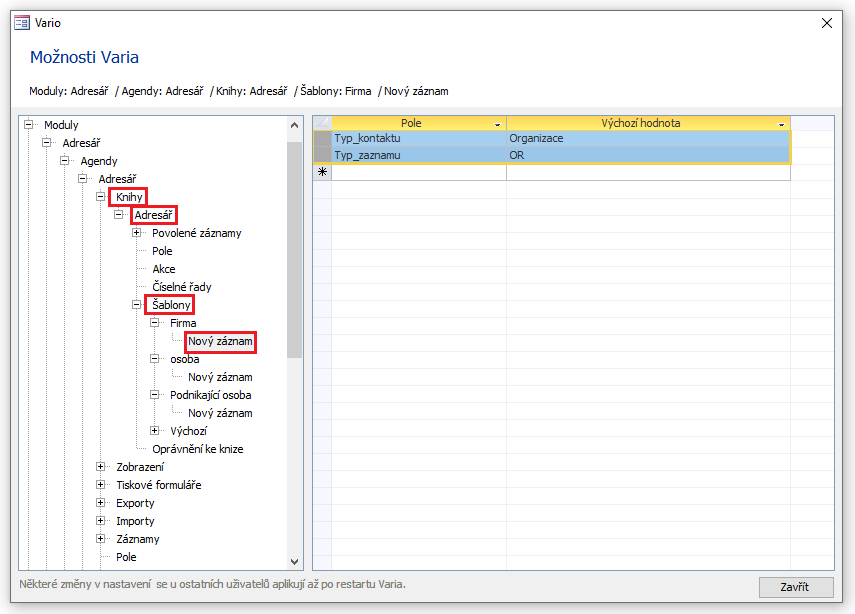
Obrázek 7: Vytvoření šablon záznamů v možnostech knihy agendy Adresář.
- Pokud při zakládání nového záznamu ve Variu Online (obr. 8) nevidíte nově vytvořené (přidané) šablony, restartujte webovou aplikaci (obr. 9).
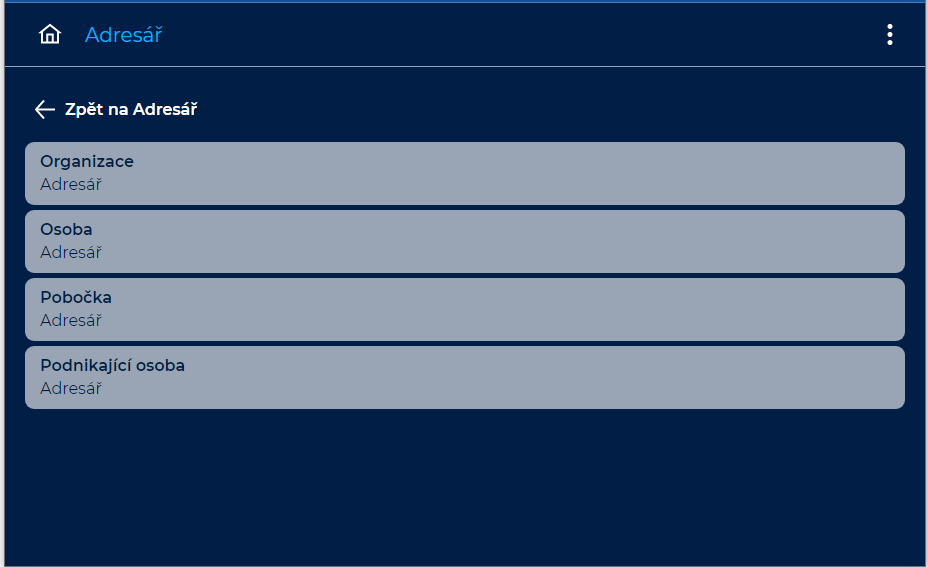
Obrázek 8: Vario Online – nabídka šablon pro založení nového záznamu.
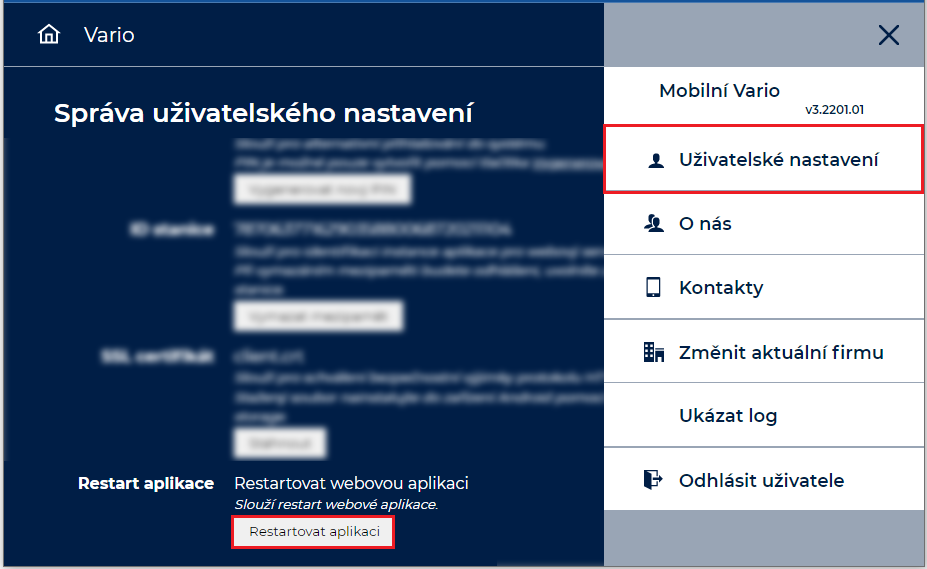
Obrázek 9: Restart Varia Online – Uživatelské nastavení – Restartovat aplikaci.
